如何在Excel中快速翻轉/反轉一行資料順序?
本文詳細介紹瞭如何使用Excel中的排序命令來翻轉/反轉一行資料順序。對於資料量很大的行,直接反轉資料順序可能比較困難。使用者想要反轉的行下面現在會有一行輔助行。用從1開始的數字填充這一行,然後翻轉相鄰的行。單元格從左到右水平排列成組,稱為行。排序是指以有意義的順序排列資訊,以便更有效地評估資訊。
讓我們使用排序命令來探索這些文章
使用排序命令
這裡使用排序命令來翻轉一行資料順序。考慮一個包含如下所示資料的表格

注意:為了翻轉/反轉,您需要在要翻轉的行下方新增一行輔助行,並用從1、2、3……開始的數字序列或101、102、103……等數字序列填充。
在一個工作表中,單元格區域B3:M3包含輔助行。使用排序命令和以下步驟在Excel中翻轉一行資料。
步驟1
插入名稱以及行。**為了翻轉,這裡在單元格A3:M3插入輔助行,選擇單元格B2:M3**,如下所示

步驟2
點選**資料選項卡**下的**排序和篩選**組,然後點選排序,如下圖所示

步驟3
點選排序選項後,會顯示一個對話方塊,如下圖所示。
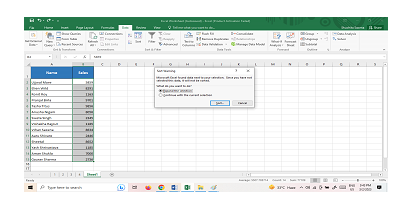
步驟4
開啟排序警告對話方塊後,選擇突出顯示的“展開部分”選項按鈕,如下圖所示
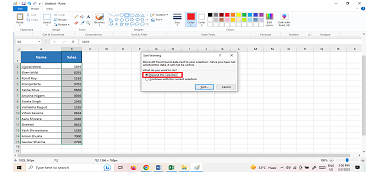
步驟5
現在點選如下圖所示的“排序...”按鈕
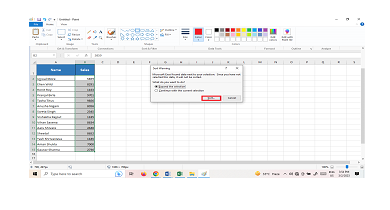
步驟6
點選“排序...”按鈕後,會顯示一個排序對話方塊,如下所示
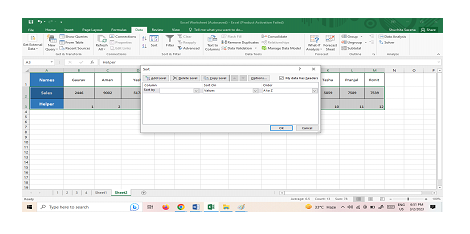
步驟7
開啟排序對話方塊後,點選如下圖所示的“選項...”

步驟8
點選“選項...”按鈕後,會顯示一個對話方塊,如下所示
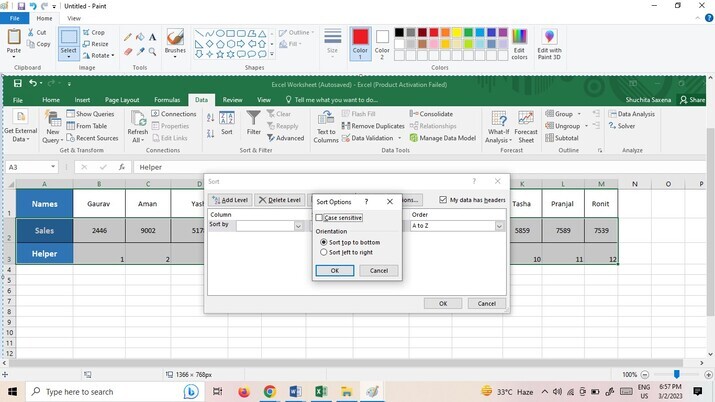
步驟9
開啟“排序選項”後,選擇如下圖所示的“從左到右排序”單選按鈕
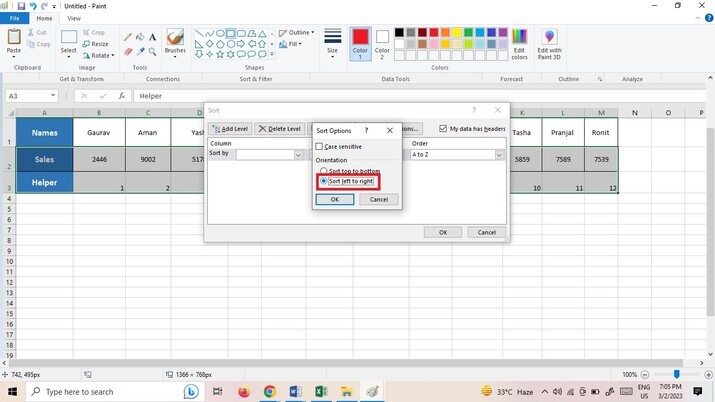
步驟10
現在點選如下圖所示的“確定”按鈕

步驟11
在排序對話方塊的“排序依據”下拉選單中,選擇突出顯示的“第3行”,如下圖所示
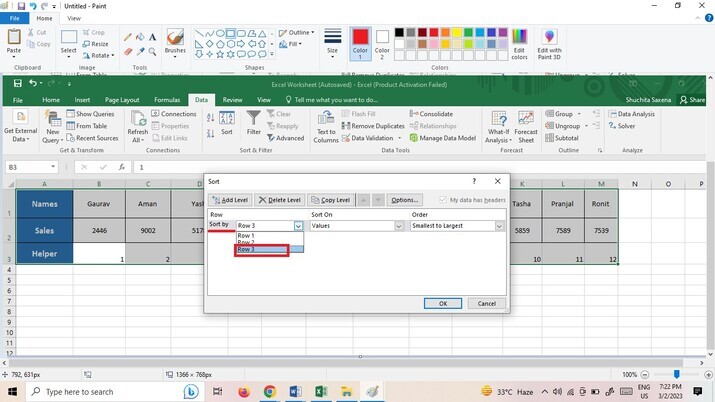
步驟12
在“順序”下拉選單中,選擇如下圖所示的“最大到最小”選項
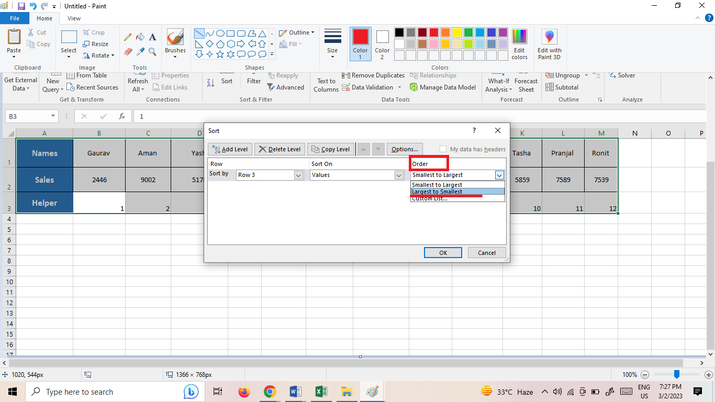
步驟13
點選如下圖所示的“確定”按鈕

步驟14
點選“確定”按鈕後,整個表格將水平翻轉,如下圖所示
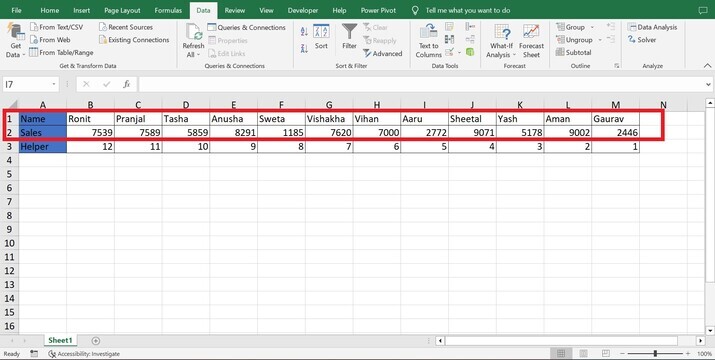
注意:完成後,可以根據需要刪除或隱藏輔助行。此方法也可用於反轉多個表格的資料順序。
結論
本文透過示例演示瞭如何使用排序命令在Excel中水平反轉一行資料順序。在Excel中,資料被翻轉,使左邊的值在右邊,右邊的值在左邊。


 資料結構
資料結構 網路
網路 關係資料庫管理系統 (RDBMS)
關係資料庫管理系統 (RDBMS) 作業系統
作業系統 Java
Java iOS
iOS HTML
HTML CSS
CSS Android
Android Python
Python C語言程式設計
C語言程式設計 C++
C++ C#
C# MongoDB
MongoDB MySQL
MySQL Javascript
Javascript PHP
PHP